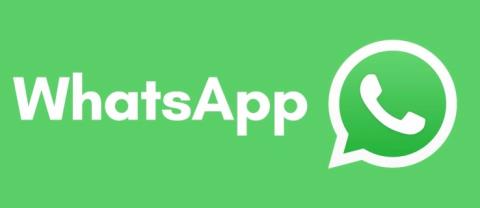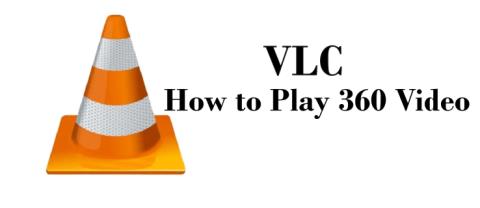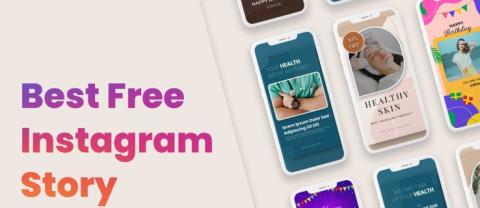Comment définir une réponse automatique dabsence du bureau dans Outlook

Si vous envoyez et recevez régulièrement des e-mails mais que vous prévoyez de partir bientôt en vacances, la mise en place de réponses automatiques vous sauvera la vie.
Les hotspots peuvent être utiles lorsque vous n'avez accès à aucune connexion WI-FI à un endroit. Vous pouvez facilement demander à quelqu'un de vous donner accès à la connexion Internet si votre connexion WI-FI est en panne. De même, vous pouvez utiliser les données cellulaires de votre appareil sur votre ordinateur portable pour vous connecter à la connexion Internet via votre point d'accès mobile. Cependant, il arrive parfois que le point d'accès mobile de votre appareil ne fonctionne pas ou ne puisse pas se connecter à un point d'accès mobile. Cela peut être un problème lorsque vous êtes au milieu d'une tâche importante et que vous ne pouvez pas vous connecter à votre point d'accès mobile. Par conséquent, pour vous aider, nous avons un guide que vous pouvez suivre pour corriger le point d'accès mobile qui ne fonctionne pas sur Android .
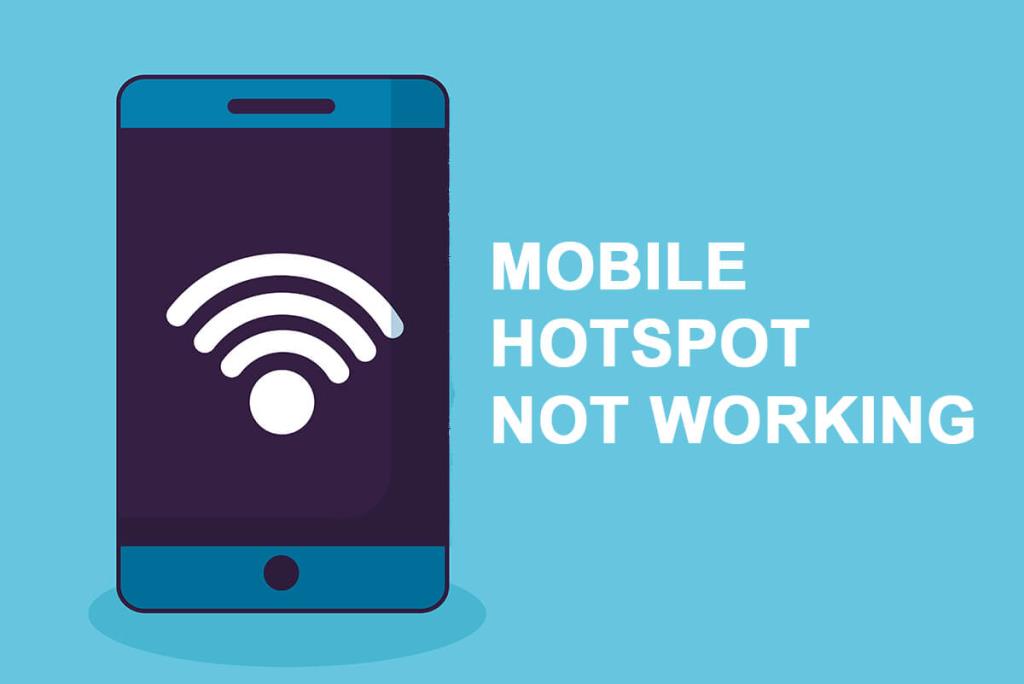
Contenu
Il peut y avoir plusieurs raisons pour lesquelles votre point d'accès mobile ne fonctionne pas sur votre appareil Android. Certaines des raisons courantes pourraient être les suivantes :
Il peut s'agir de certaines raisons pour lesquelles le point d'accès mobile ne fonctionne pas correctement sur votre appareil.
Nous énumérons toutes les solutions possibles pour réparer le point d'accès mobile qui ne fonctionne pas correctement sur votre appareil Android.
La première chose à faire si votre point d'accès mobile ne fonctionne pas correctement est de vérifier si vos données cellulaires fonctionnent ou non . En outre, vérifiez si vous obtenez des signaux de réseau appropriés sur votre appareil.
Pour vérifier si vos données cellulaires fonctionnent correctement ou non, vous pouvez parcourir quelque chose sur le Web ou utiliser les applications qui nécessitent une connexion Internet.
Si vous souhaitez utiliser votre point d'accès mobile sur votre ordinateur portable ou tout autre appareil, vous devez vous assurer d'activer le point d'accès mobile de votre appareil Android. Suivez ces étapes pour activer votre point d'accès mobile.
1. Dirigez-vous vers les paramètres de votre appareil Android et appuyez sur Point d'accès portable ou Point d'accès mobile selon le modèle de votre téléphone.
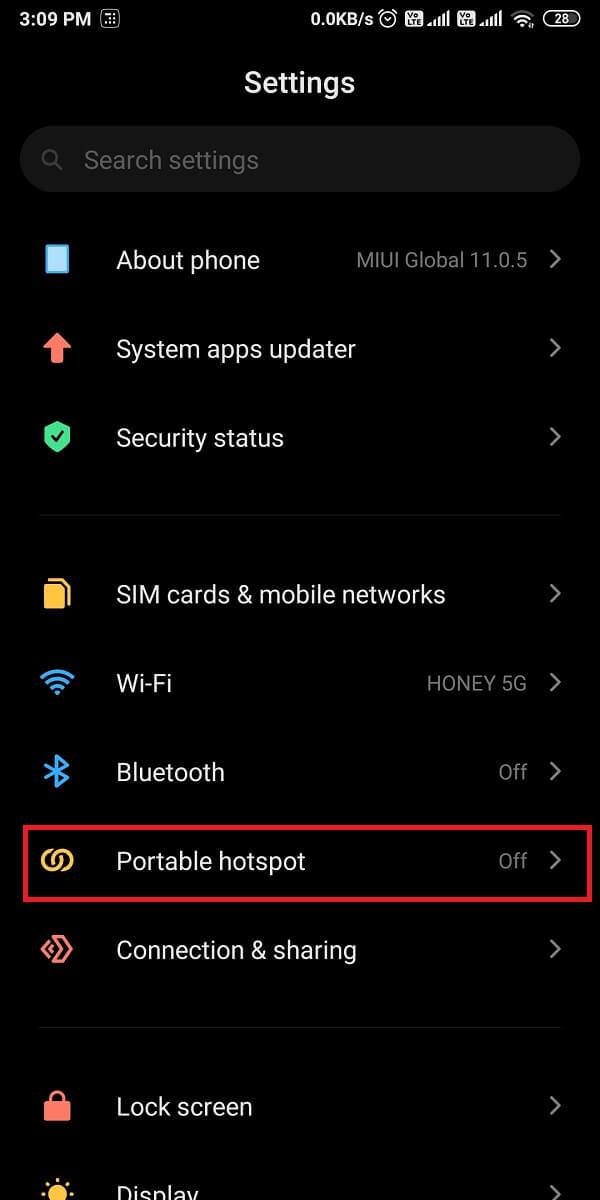
2. Enfin, activez la bascule à côté du point d'accès portable ou du point d'accès mobile .
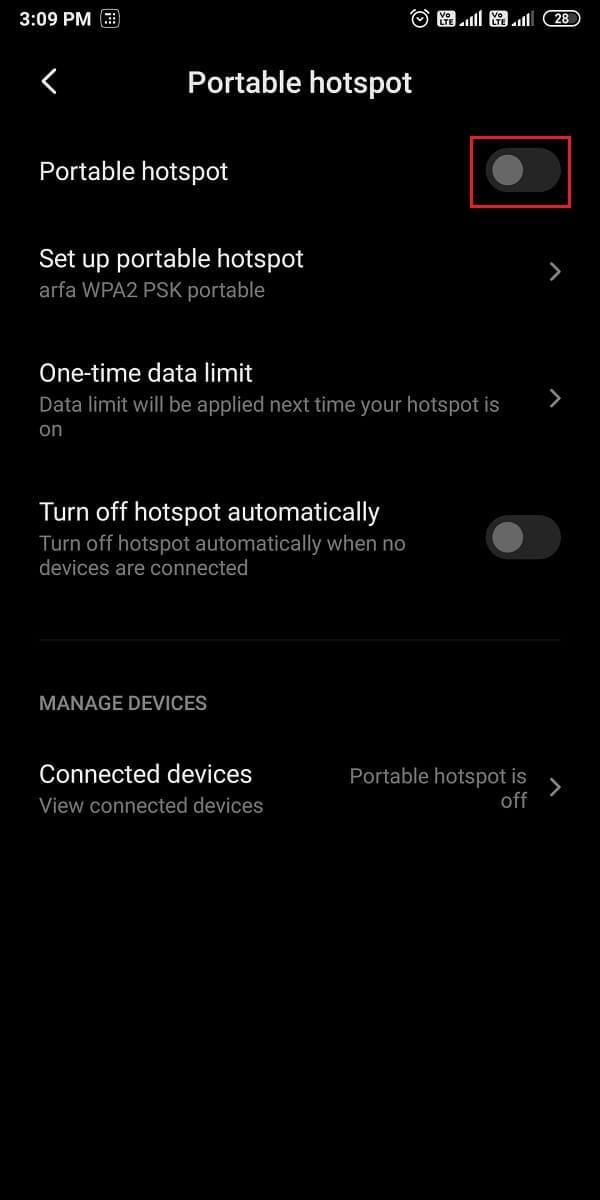
Pour réparer le point d'accès mobile qui ne fonctionne pas sur Android , vous pouvez essayer de redémarrer les deux appareils. L'appareil à partir duquel vous souhaitez partager le point d'accès et l'appareil de réception. Pour redémarrer votre appareil, maintenez enfoncé le bouton d'alimentation de votre appareil et appuyez sur Redémarrer .

Après avoir redémarré votre appareil, vous pouvez vérifier si cette méthode a réussi à réparer votre point d'accès mobile.
Lisez aussi : Comment vérifier si votre téléphone prend en charge la 4G Volte ?
Si vous essayez de connecter votre appareil au point d'accès à partir d'un autre appareil, mais que la connexion de l'appareil n'apparaît pas dans votre liste de connexions Wi-Fi. Ensuite, dans cette situation, pour résoudre le problème du point d'accès Wi-Fi Android ne fonctionne pas , vous pouvez essayer de redémarrer votre Wi-Fi. Suivez ces étapes.
Ouvrez Paramètres sur votre appareil et accédez à la section Wi-Fi ou Réseau et Internet . Désactivez la bascule à côté de Wi-Fi et à nouveau, activez la bascule à côté de Wi-Fi.

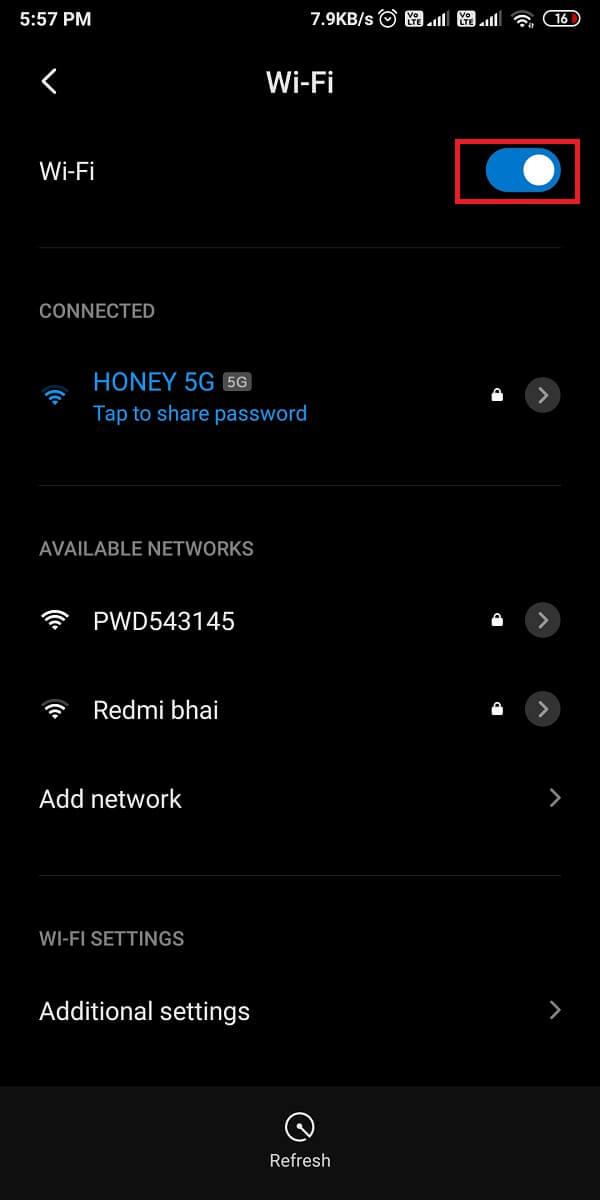
Nous espérons que l'activation puis la désactivation de votre Wi-Fi résoudra le problème du point d'accès mobile sur votre appareil.
Parfois, vous pouvez rencontrer des problèmes lors du partage de votre point d'accès ou de la connexion au point d'accès mobile de quelqu'un d'autre s'il n'y a pas de forfait de données mobiles actif sur l'appareil.
Par conséquent, pour garantir le bon fonctionnement du point d'accès mobile, vérifiez le plan de données mobile actif sur l'appareil . De plus, vous ne pourrez pas partager votre hotspot mobile si vous dépassez votre limite d'utilisation quotidienne d'Internet . Pour vérifier votre pack de données mobiles et les données de solde pour la journée, vous pouvez suivre ces étapes :
1. La première étape consiste à vérifier le type de pack de données mobiles sur votre appareil. Pour cela, vous pouvez composer ou envoyer un message au numéro fourni par votre opérateur de réseau mobile . Par exemple, pour l'opérateur de réseau mobile Airtel, vous pouvez composer *123# , ou pour JIO, vous pouvez utiliser l' application JIO pour connaître les détails de votre pack de données.
2. Après avoir vérifié le pack de données disponible sur votre appareil, vous devez vérifier si vous avez dépassé la limite quotidienne. Pour cela, rendez-vous dans les Paramètres de votre appareil et allez dans « Connexion et partage ».

3. Appuyez sur Utilisation des données . Ici, vous pourrez voir votre consommation de données pour la journée.

Si vous avez un forfait de données actif, vous pouvez suivre la méthode suivante pour réparer le point d'accès mobile qui ne fonctionne pas sur Android .
Le problème courant auquel la plupart des utilisateurs sont confrontés est de saisir un mauvais mot de passe lors de la connexion à une connexion hotspot. Si vous saisissez un mot de passe incorrect, vous devrez peut-être oublier la connexion réseau et saisir à nouveau le mot de passe correct pour résoudre le problème Le point d'accès Wi-Fi ne fonctionne pas.
1. Ouvrez Paramètres sur votre appareil et appuyez sur Wi-Fi ou Réseau et Internet , selon votre téléphone.

2. Maintenant, appuyez sur le réseau hotspot auquel vous souhaitez vous connecter et sélectionnez « Oublier le réseau ».
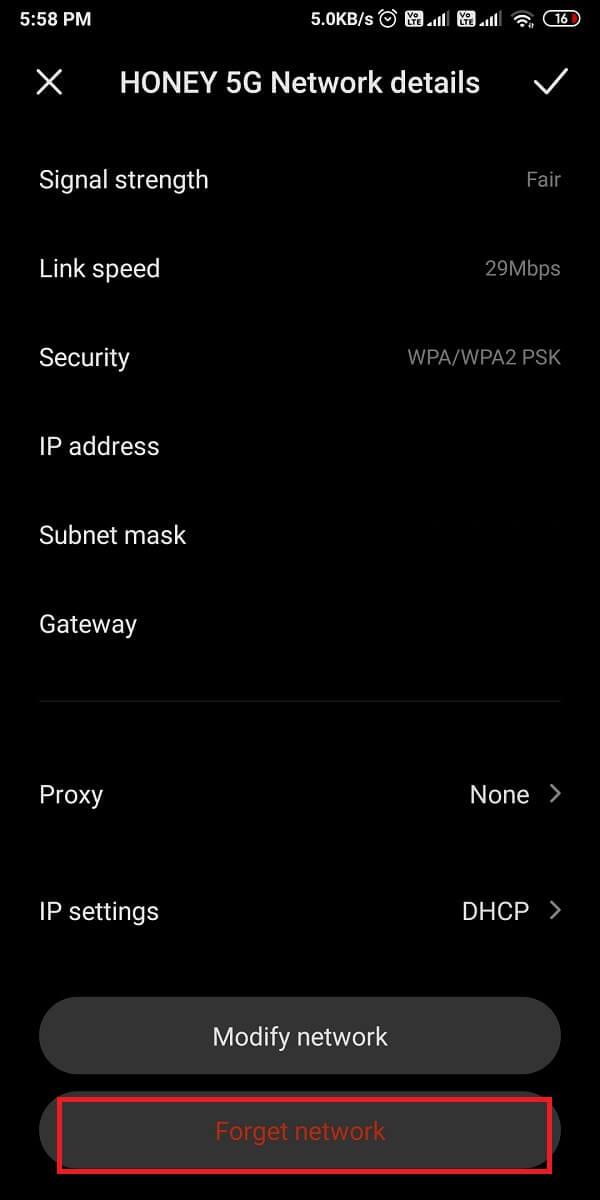
3. Enfin, vous pouvez appuyer sur le réseau hotspot et saisir le mot de passe correct pour connecter votre appareil .
C'est ça; vous pouvez vérifier si vous pouvez vous connecter à votre réseau hotspot sur votre autre appareil.
Lisez aussi : Comment booster le signal Wi-Fi sur un téléphone Android
La plupart des appareils Android permettent aux utilisateurs de rejoindre ou de créer une bande de fréquence hotspot de 5 GHz pour permettre une transmission de données plus rapide via la connexion sans fil.
Cependant, de nombreux appareils Android ne prennent pas en charge la bande de fréquence 5 GHz. Par conséquent, si vous essayez de partager votre point d'accès avec une bande de fréquences de 5 GHz avec un autre appareil qui ne prend pas en charge la bande de fréquences de 5 GHz, votre connexion au point d'accès ne sera pas visible sur l'appareil de réception.
Dans une telle situation, vous pouvez toujours changer la bande de fréquence de 5 GHz à 2,4 GHz, car chaque appareil avec Wi-Fi prend en charge une bande de fréquence de 2 GHz. Suivez ces étapes pour changer la bande de fréquence sur votre appareil :
1. Ouvrez Paramètres sur votre appareil et appuyez sur Point d'accès portable ou Réseau et Internet , selon votre téléphone.
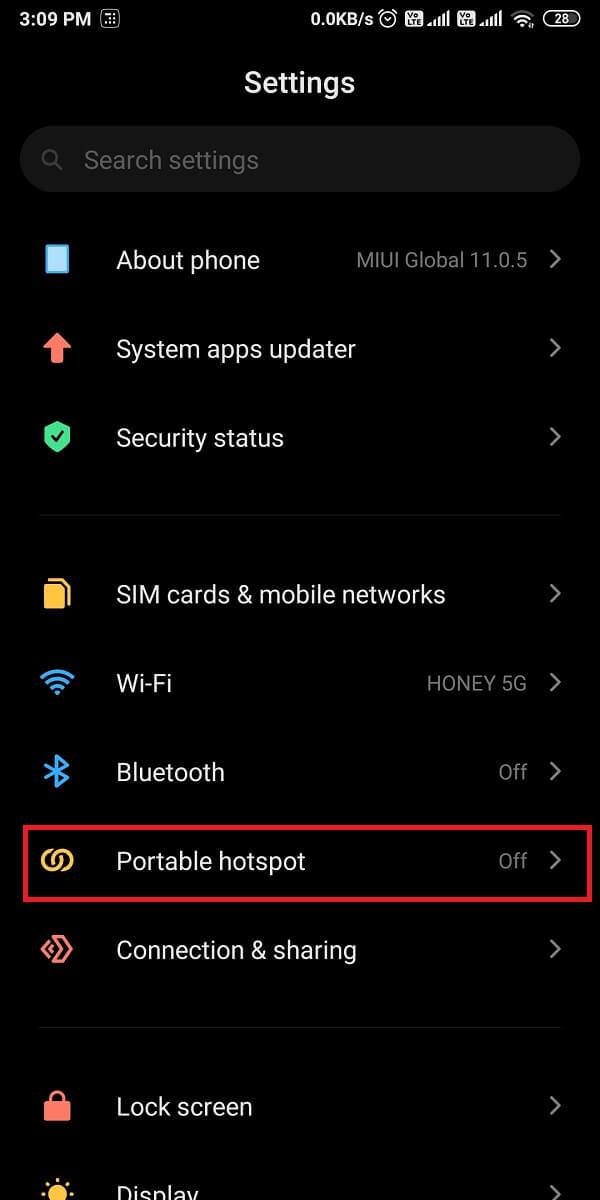
2. Maintenant, allez au point d' accès Wi-Fi et dirigez-vous vers l' onglet Avancé . Certains utilisateurs trouveront l'option de bande de fréquence sous « Configurer un point d'accès mobile ».
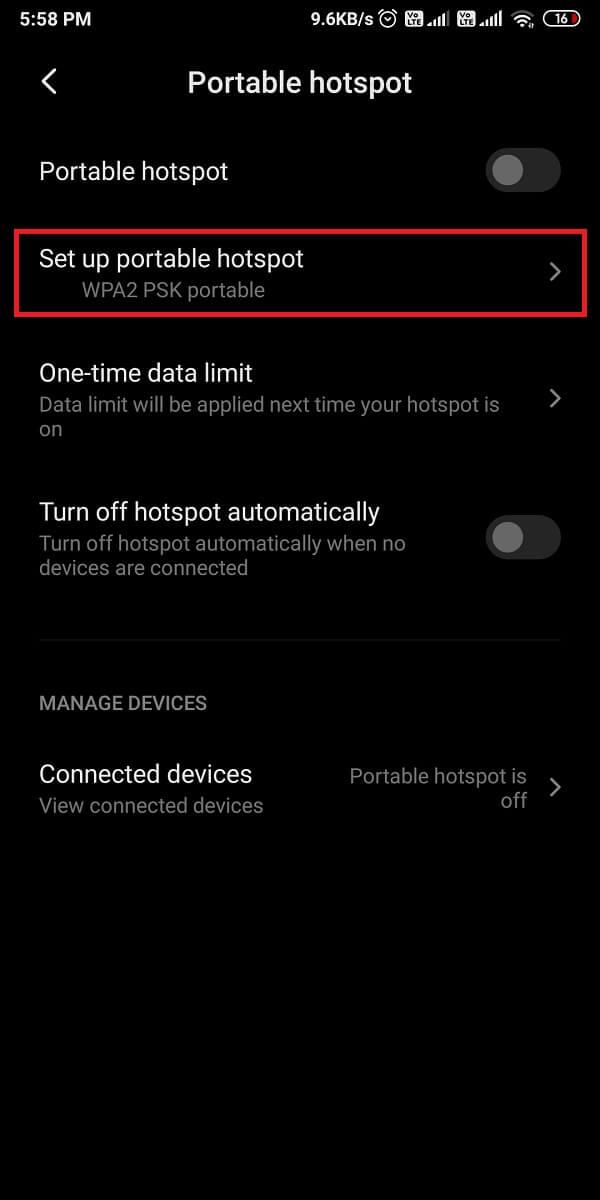
3. Enfin, vous pouvez appuyer sur « Sélectionner la bande AP » et passer de 5,0 GHz à 2,4 GHz .
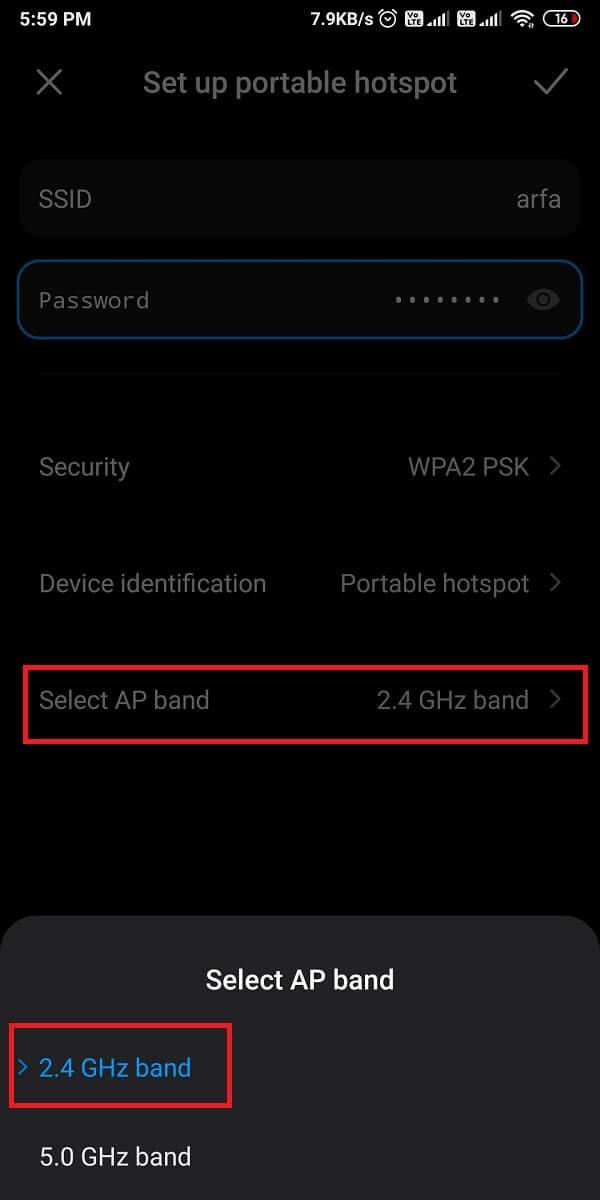
Une fois que vous avez modifié la bande de fréquence sur votre appareil, vous pouvez vérifier si cette méthode a permis de résoudre le problème de Hotspot ne fonctionnant pas sur Android.
Parfois, effacer vos données de cache peut vous aider à réparer votre point d'accès mobile qui ne fonctionne pas sur votre appareil Android. Si aucune des méthodes ci-dessus ne fonctionne pour vous, vous pouvez essayer d'effacer les fichiers de cache sur votre appareil . Cependant, cette méthode peut être un peu complexe pour certains utilisateurs car vous devez redémarrer votre appareil en mode de récupération . Suivez ces étapes pour cette méthode.
Lorsque vous activez l'économie de batterie sur votre appareil, vous ne pourrez peut-être pas utiliser votre point d'accès mobile. Le mode d'économie de batterie est une excellente fonctionnalité pour économiser et conserver le niveau de batterie de votre appareil. Cependant, cette fonctionnalité peut vous empêcher d'utiliser votre hotspot. Voici comment vous pouvez réparer le point d'accès mobile qui ne fonctionne pas sur Android en désactivant le mode d'économie de batterie :
1. Ouvrez Paramètres sur votre appareil et appuyez sur Batterie et performances ou sur l' option Économiseur de batterie .
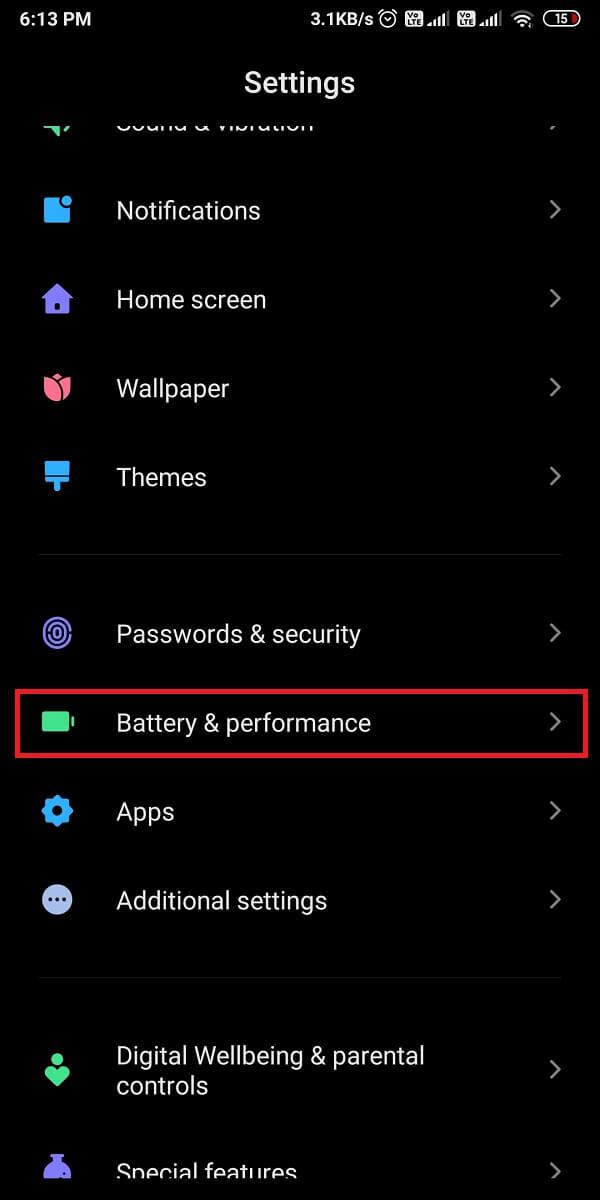
2. Enfin, désactivez la bascule à côté de l' économiseur de batterie pour désactiver le mode.
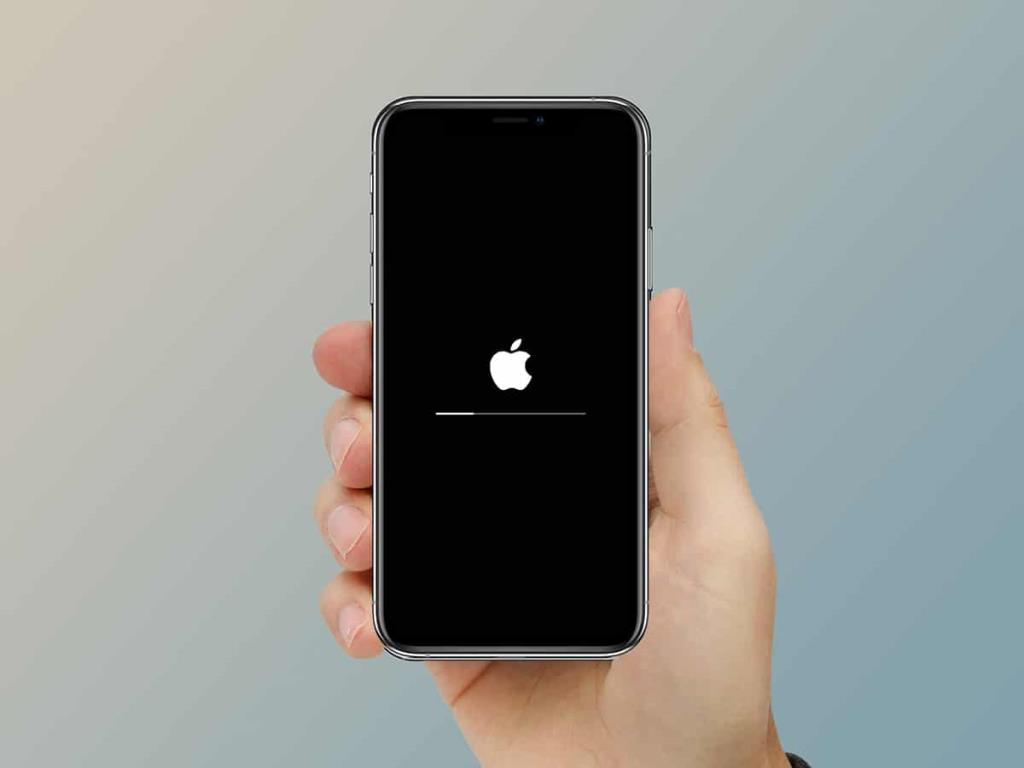
Maintenant, vérifiez si votre point d'accès mobile fonctionne ou non. Sinon, vous pouvez essayer la méthode suivante.
Assurez-vous que votre téléphone est à jour avec les nouvelles mises à jour de version. Parfois, vous pouvez rencontrer des problèmes de connexion ou de partage de votre point d'accès mobile si vous utilisez l'ancienne version. Par conséquent, pour vérifier si votre appareil est à jour, vous pouvez suivre ces étapes.
1. Ouvrez Paramètres sur votre appareil et accédez à la section À propos du téléphone .

2. Appuyez sur Mise à jour du système et Rechercher des mises à jour pour voir si des mises à jour sont disponibles pour votre appareil.
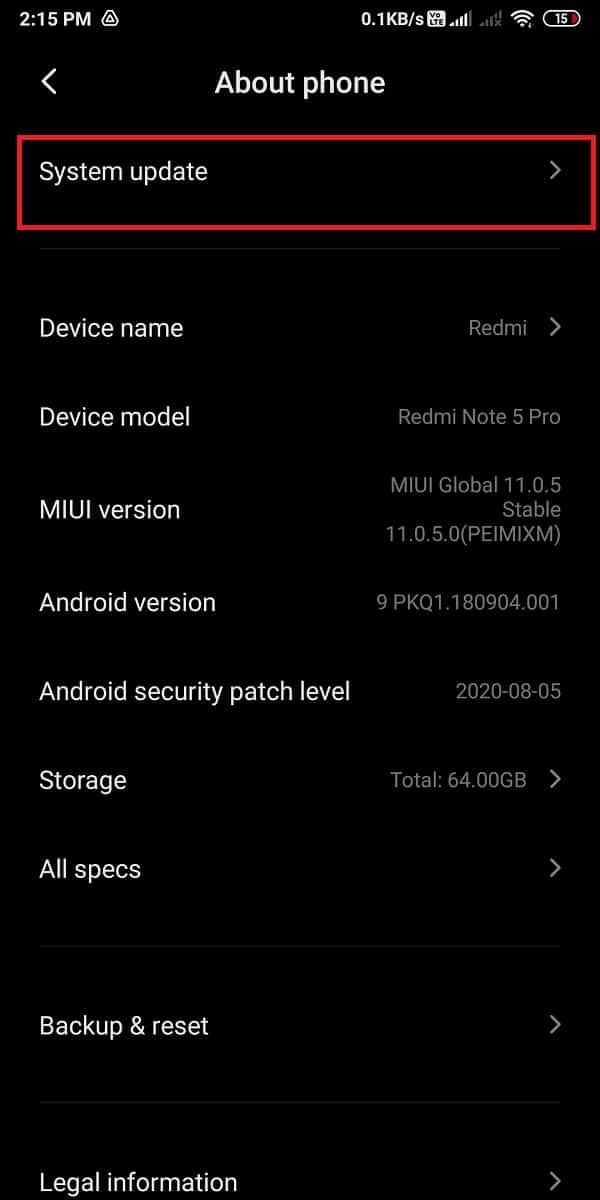
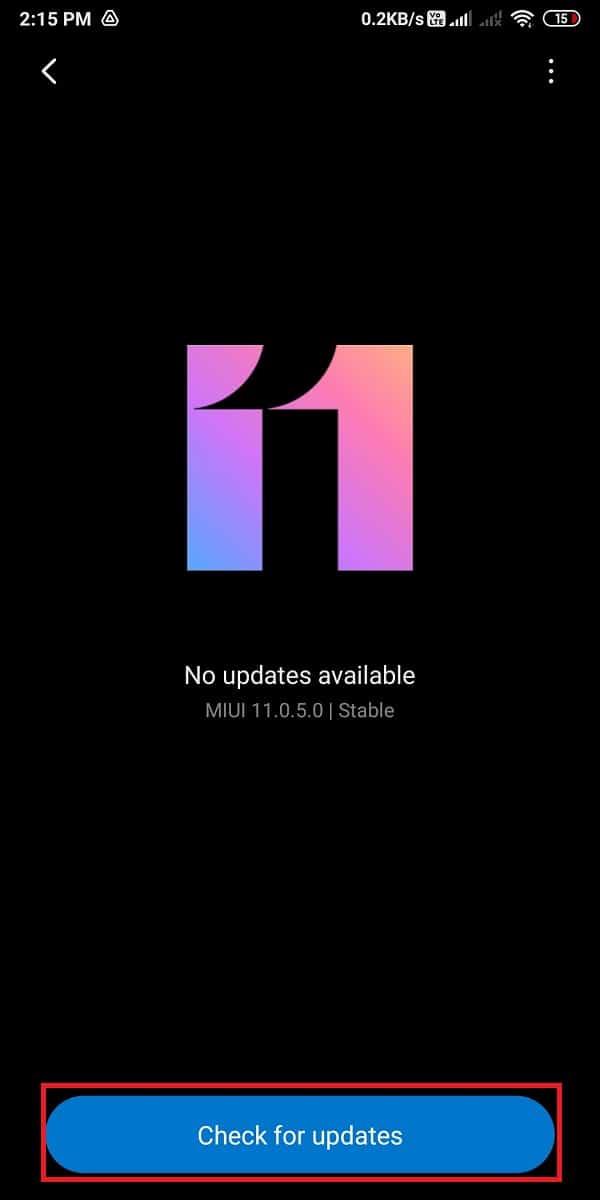
Pour réparer le point d'accès mobile qui ne fonctionne pas sur Android , vous pouvez créer un réseau de points d'accès ouvert en supprimant le mot de passe. Le partage de connexion par point d'accès vous permet de définir un mot de passe afin que seuls vous ou les utilisateurs avec lesquels vous partagez votre mot de passe puissent se connecter à votre réseau de points d'accès sans fil. Cependant, si vous ne parvenez pas à vous connecter à votre point d'accès mobile, vous pouvez essayer de supprimer la protection par mot de passe. Suivez ces étapes pour créer un réseau ouvert :
1. Ouvrez les paramètres de votre appareil et accédez à la section Point d'accès portable ou Réseau et Internet .
2. Appuyez sur Configurer un point d'accès mobile ou Point d'accès mobile, puis appuyez sur Sécurité et passez de WPA2 PSK à « Aucun. '
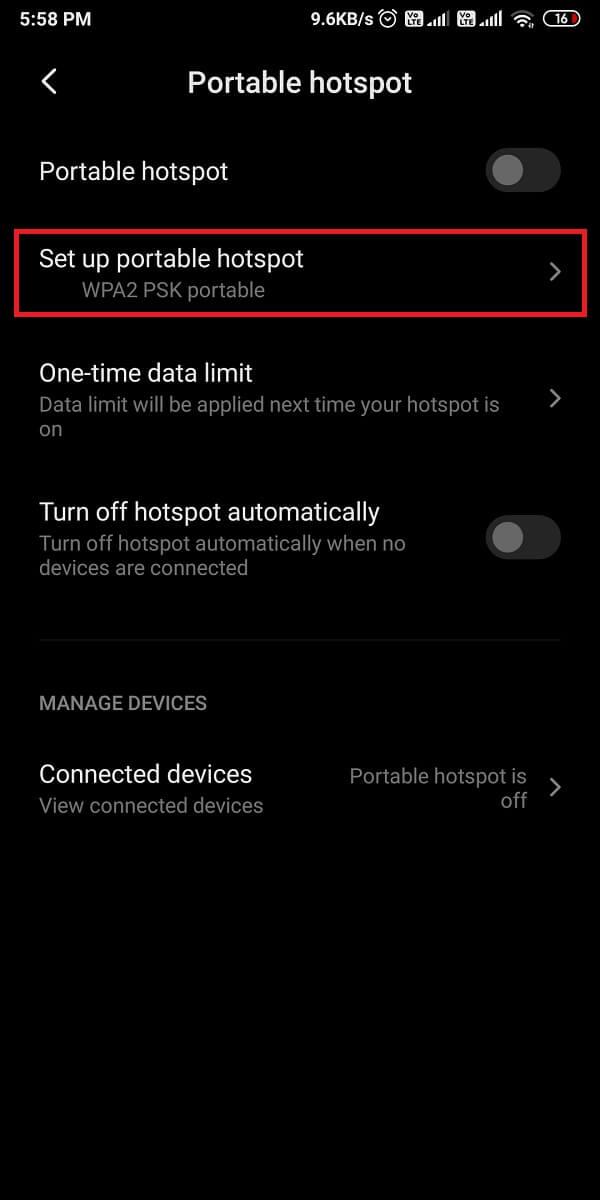
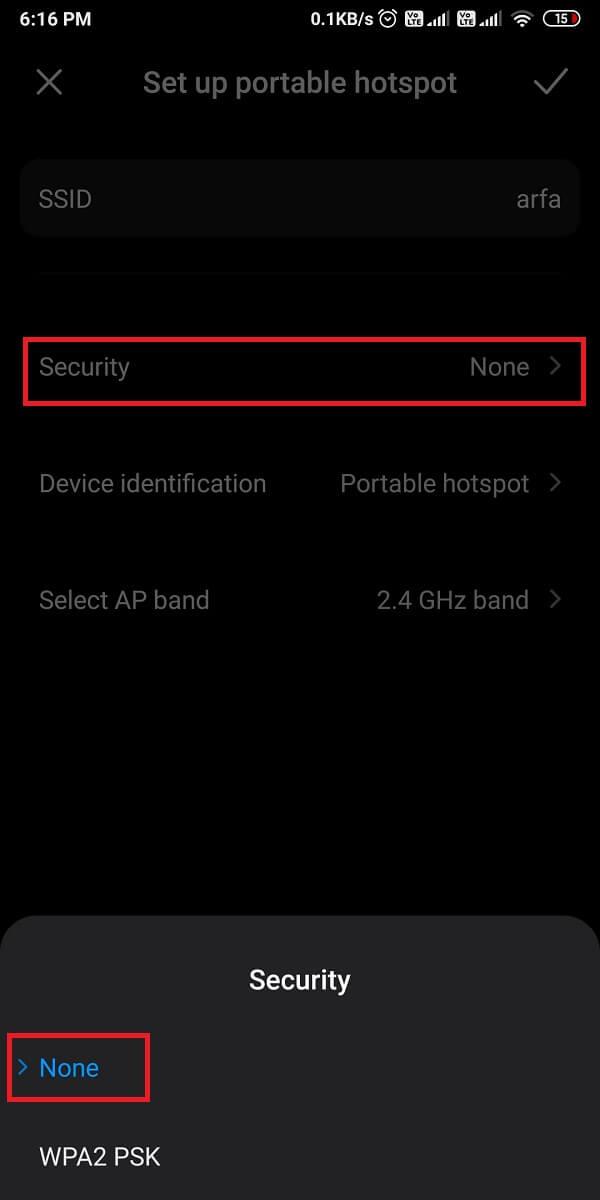
Après avoir créé un réseau ouvert, redémarrez votre point d'accès mobile et essayez de connecter votre appareil . Si vous pouvez vous connecter au réseau ouvert, vous pouvez configurer un nouveau mot de passe pour votre point d'accès mobile afin d'empêcher des utilisateurs aléatoires de l'utiliser.
Lisez aussi: Comment trouver le mot de passe Wi-Fi sur Android
La plupart des appareils Android sont dotés de la fonction qui désactive automatiquement le point d'accès lorsqu'aucun appareil n'est connecté ou lorsque les appareils récepteurs passent en mode veille. Votre appareil Android peut désactiver automatiquement le point d'accès, même lorsque vous redémarrez l'appareil de réception. Par conséquent, pour corriger l'erreur Android Wi-Fi Hotspot ne fonctionne pas , vous pouvez suivre ces étapes pour désactiver la fonctionnalité :
1. Ouvrez Paramètres sur votre appareil et accédez à Réseau et Internet ou Point d'accès portable .
2. Enfin, désactivez la bascule à côté de « Désactiver automatiquement le point d'accès ».
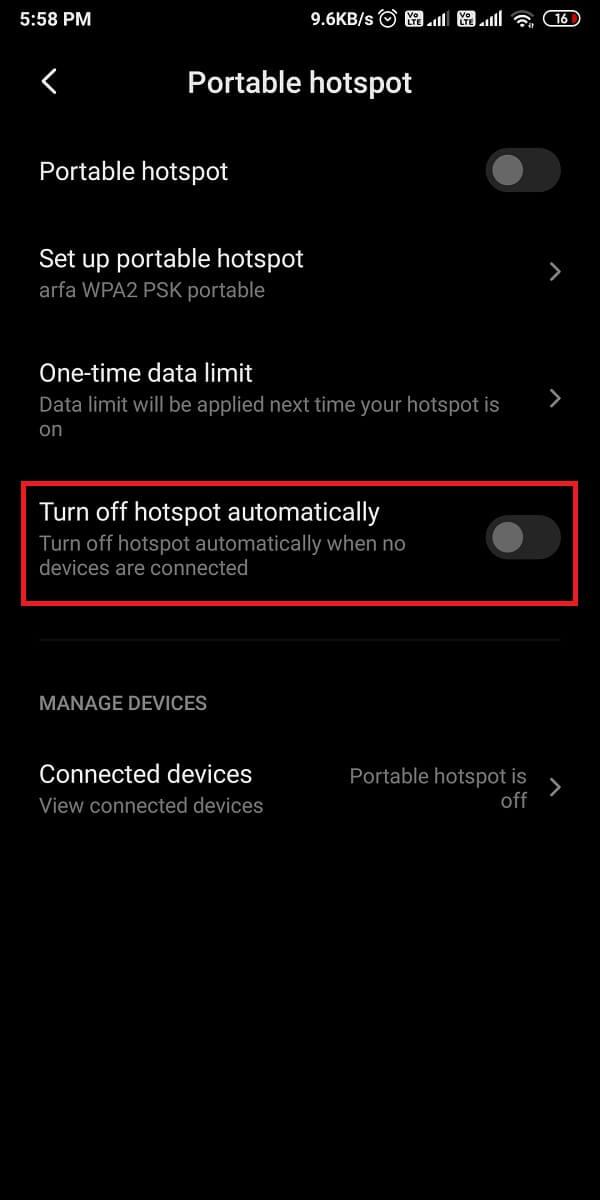
Lorsque vous désactivez cette fonctionnalité, votre point d'accès reste actif même si aucun appareil n'est connecté.
Si votre point d'accès mobile ne fonctionne pas, vous pouvez toujours utiliser le partage de connexion Bluetooth pour partager vos données mobiles avec d'autres appareils. Les appareils Android sont livrés avec une fonction de partage de connexion Bluetooth intégrée qui permet aux utilisateurs de partager les données cellulaires du mobile via Bluetooth. Par conséquent, pour résoudre le problème de non fonctionnement du point d'accès mobile , vous pouvez utiliser la méthode alternative de partage de connexion Bluetooth.
1. Dirigez-vous vers les paramètres de votre appareil et ouvrez l' onglet Connexion et partage .
2. Enfin, activez la bascule à côté de Partage de connexion Bluetooth .
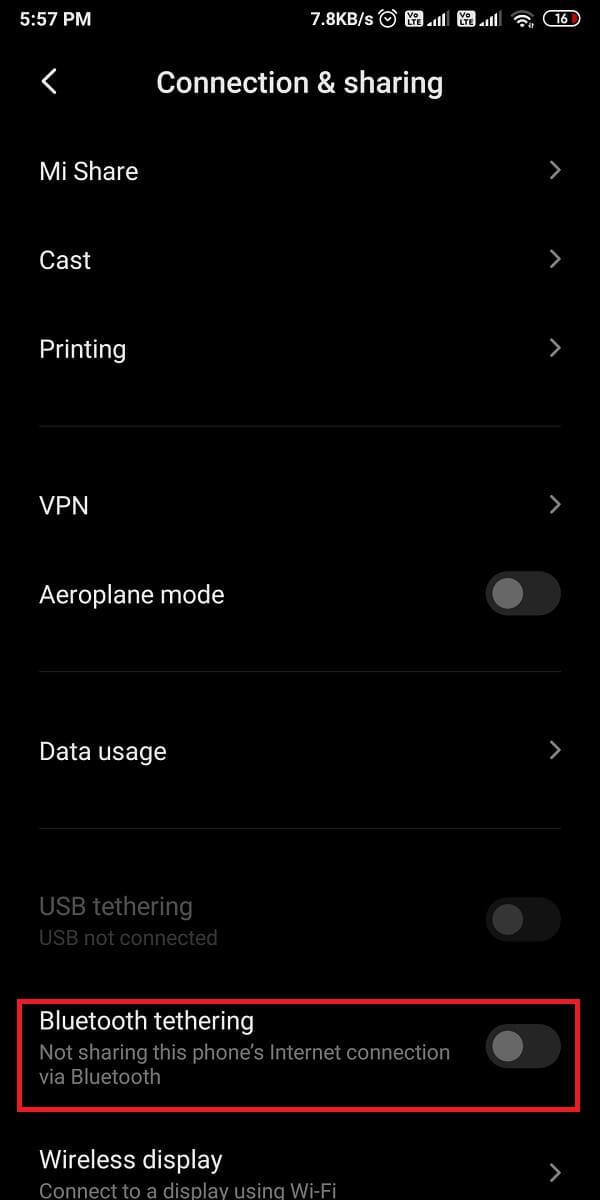
C'est ça; connectez votre autre appareil aux données cellulaires de votre mobile via Bluetooth.
Si vous ne pouvez pas comprendre la raison pour laquelle le point d'accès mobile ne fonctionne pas correctement sur votre appareil, vous pouvez réinitialiser les paramètres Wi-Fi, mobile et Bluetooth de votre appareil. Les smartphones Android permettent aux utilisateurs de réinitialiser des paramètres Wi-Fi, mobiles et Bluetooth spécifiques au lieu de réinitialiser l'intégralité de votre téléphone.
1. Ouvrez Paramètres sur votre appareil et accédez à Connexion et partage. Certains utilisateurs devront peut-être ouvrir les paramètres système et accéder à l'onglet Avancé pour accéder aux options de réinitialisation.
2. Sous Connexion et partage , appuyez sur Réinitialiser Wi-Fi, mobile et Bluetooth .
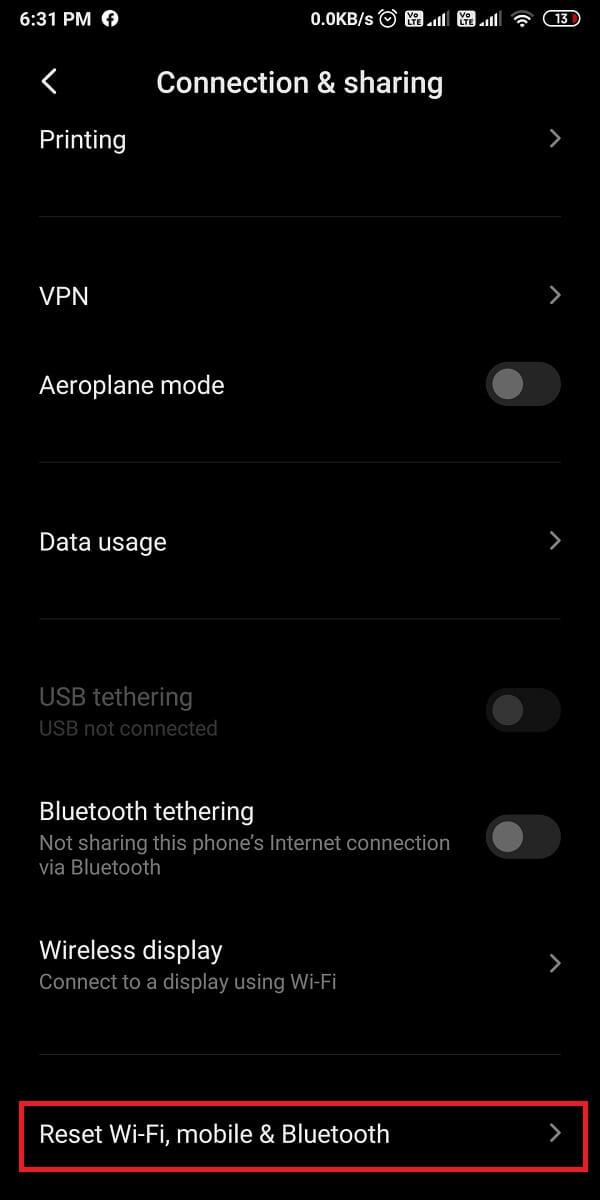
3. Enfin, sélectionnez Réinitialiser les paramètres en bas de l'écran.
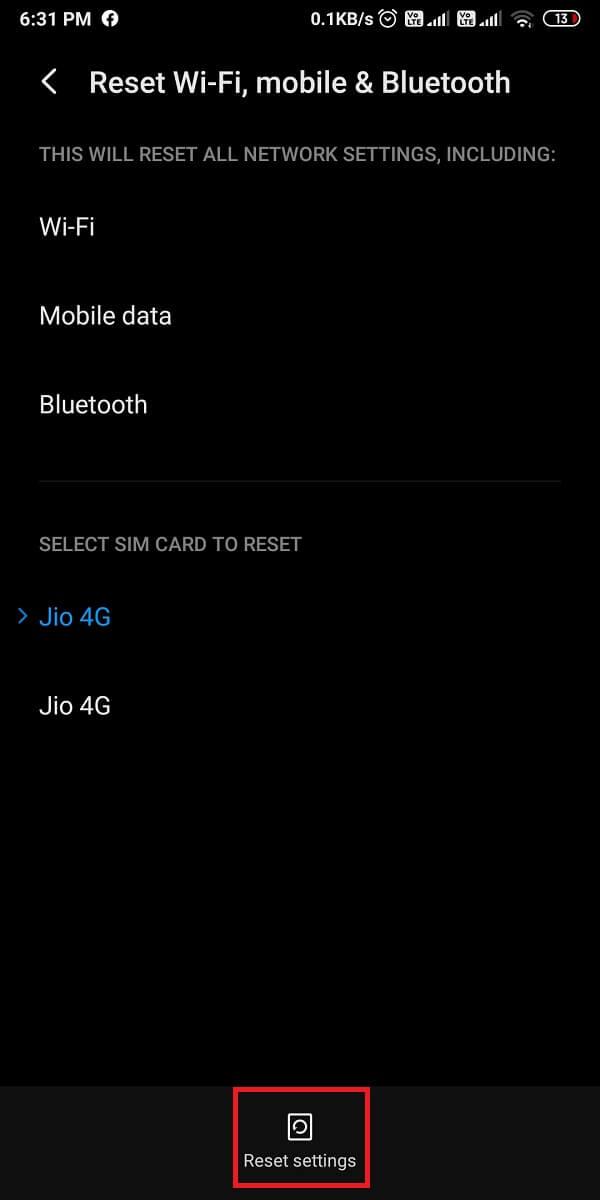
Une fois que votre appareil Android a réinitialisé vos paramètres Wi-Fi, données mobiles et Bluetooth, vous pouvez configurer votre connexion hotspot et vérifier si vous pouvez vous connecter ou partager le réseau sans fil.
Lisez aussi : Comment partager facilement des mots de passe Wi-Fi sur Android
Cette méthode a fonctionné pour de nombreux utilisateurs, et ils ont pu corriger l'erreur Mobile Hotspot ne fonctionnant pas sur Android :
1. La première étape consiste à forcer l'arrêt de l' application Paramètres . Pour cela, rendez-vous dans les Paramètres de votre appareil et rendez-vous dans la section Applications .

2. Appuyez sur Gérer les applications et localisez l' application Paramètres dans la liste et appuyez sur Forcer l'arrêt en bas de l'écran.

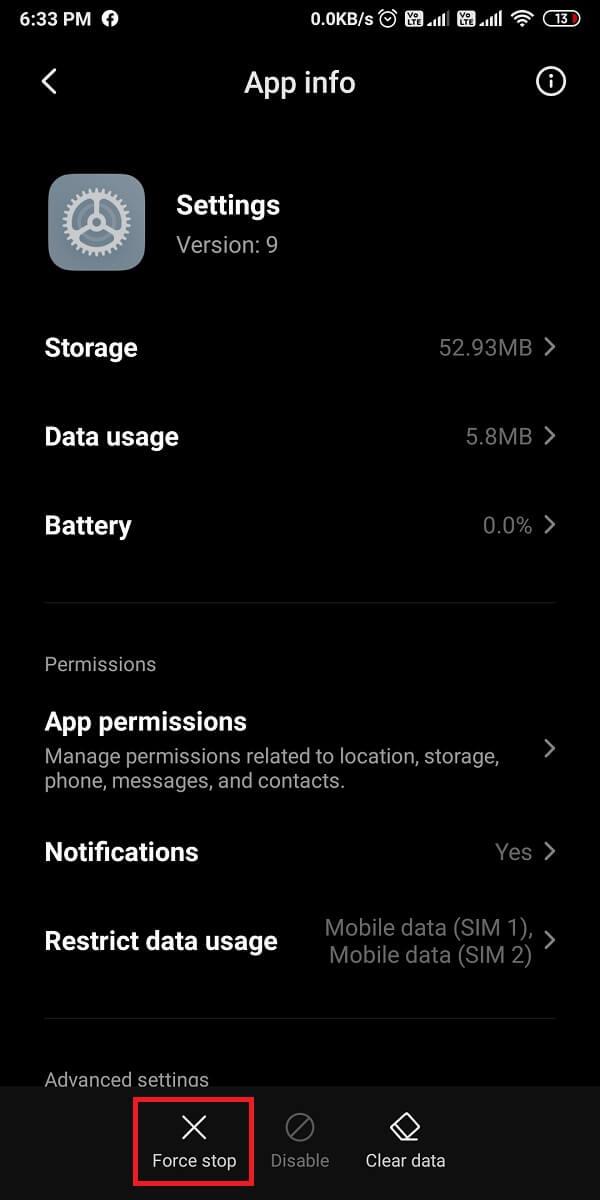
3. Après avoir forcé l'arrêt de l'application, l'écran se fermera.
4. Maintenant, répétez les mêmes étapes ci-dessus et ouvrez l' application Paramètres dans la section Applications .
5. Dans la section Informations sur l'application, appuyez sur Stockage .
6. Enfin, sélectionnez Effacer les données en bas de l'écran pour effacer le stockage.
Essayez de connecter votre point d'accès mobile à votre appareil pour voir si cette méthode peut corriger l'erreur de point d'accès mobile sur votre appareil.
Vous pouvez vérifier le nombre d'appareils autorisés sur votre appareil à utiliser le point d'accès mobile. Si vous définissez la limite sur 1 ou 2 et essayez de connecter le troisième appareil à votre point d'accès mobile, vous ne pourrez pas utiliser le réseau de points d'accès sans fil. Suivez ces étapes pour vérifier le nombre d'appareils autorisés à se connecter à votre point d'accès mobile :
1. Ouvrez Paramètres sur votre appareil et appuyez sur un point d'accès portable ou sur Réseau et Internet .
2. Appuyez sur Appareils connectés, puis sur Limite d'appareils connectés pour vérifier le nombre d'appareils autorisés à accéder à votre point d'accès mobile.
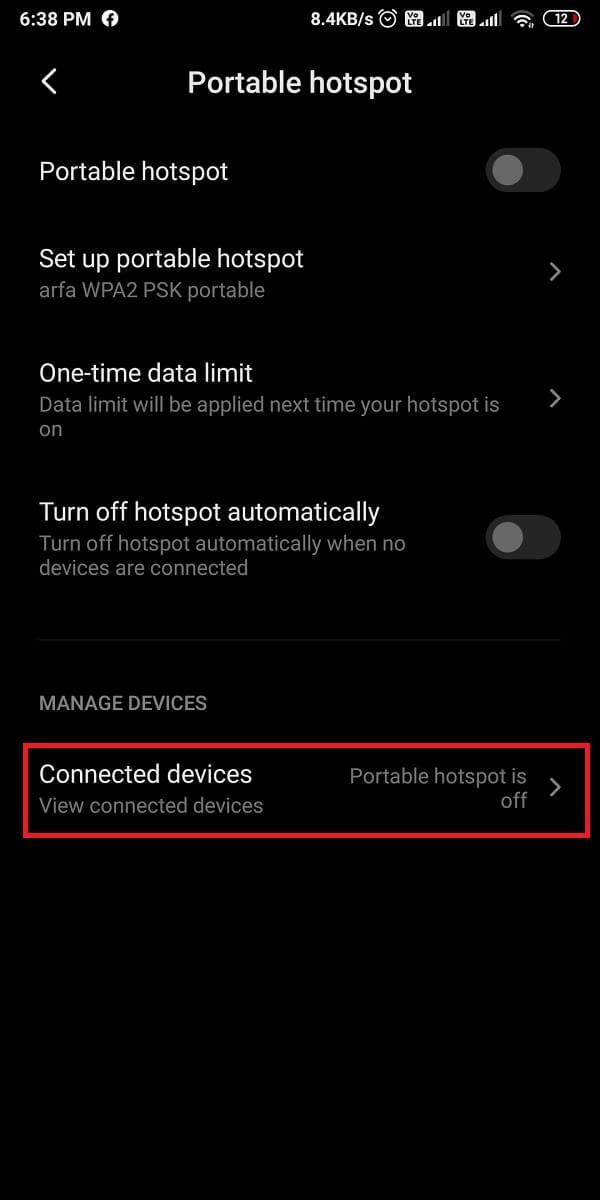
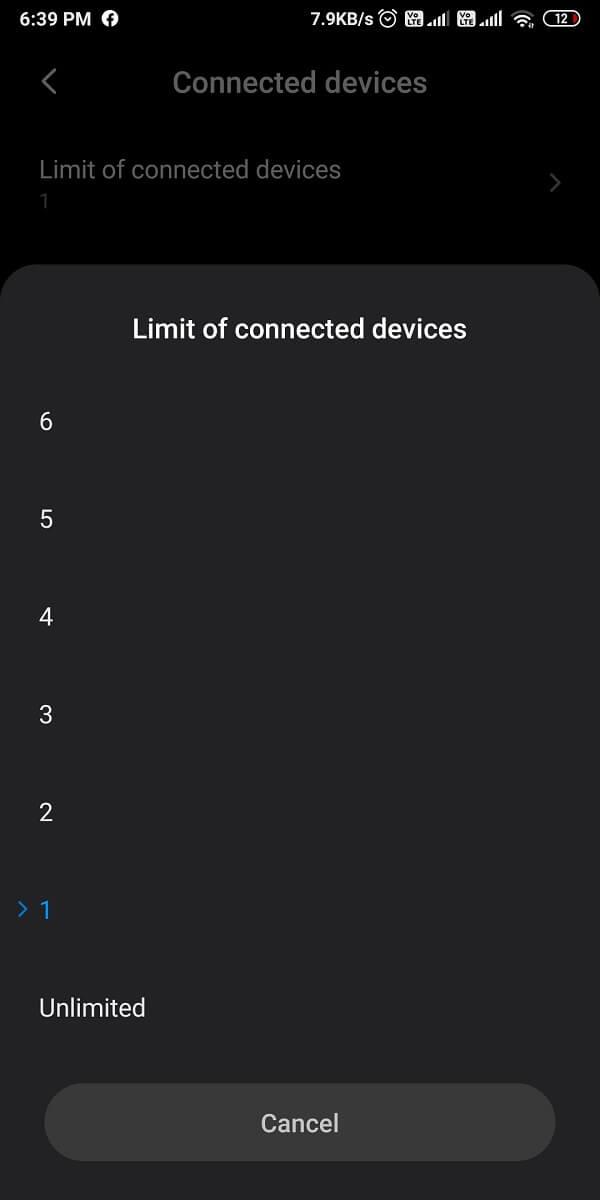
Certains appareils Android sont livrés avec une option de commutateur de réseau intelligent qui bascule automatiquement vers vos données mobiles si la connexion Wi-Fi est instable. Cette fonctionnalité peut entraîner des problèmes de connectivité et peut être la raison pour laquelle votre point d'accès mobile ne fonctionne pas correctement. Par conséquent, pour réparer le point d'accès ne fonctionnant pas sur un téléphone Android, vous pouvez désactiver le commutateur de réseau intelligent en suivant ces étapes :
1. Ouvrez Paramètres sur votre appareil et appuyez sur Wi-Fi .
2. Faites défiler vers le bas et ouvrez les paramètres supplémentaires . Certains utilisateurs auront l' option " Plus " dans le coin supérieur droit de l'écran.
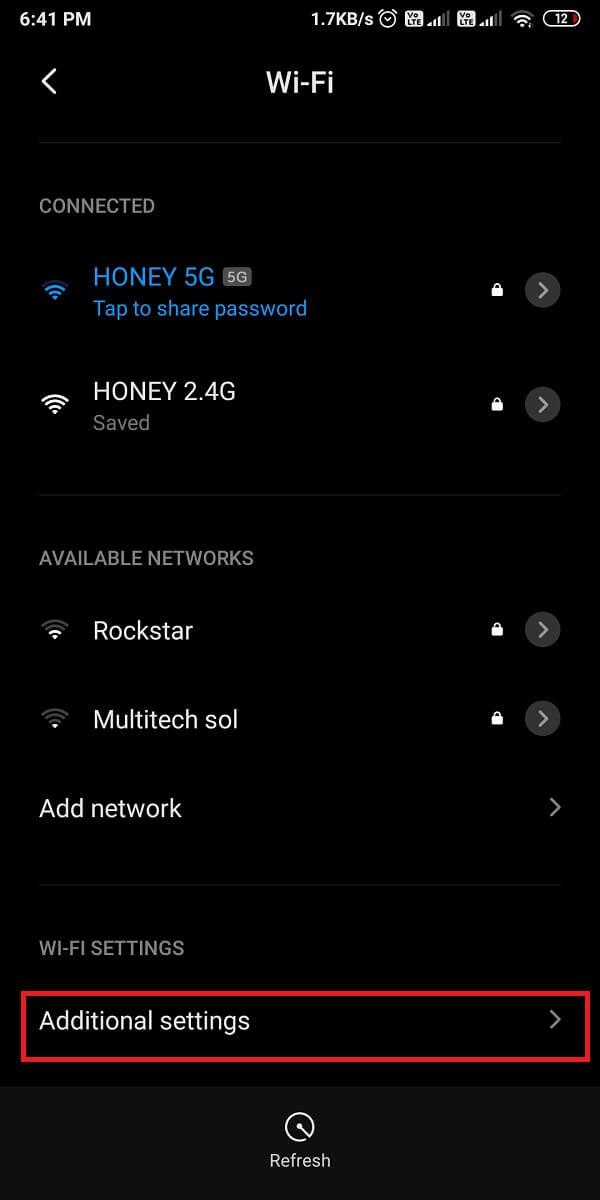
3. Appuyez sur l' assistant Wi-Fi ou le commutateur de réseau intelligent et désactivez la bascule à côté de l'assistant Wi-Fi ou du commutateur de réseau intelligent.
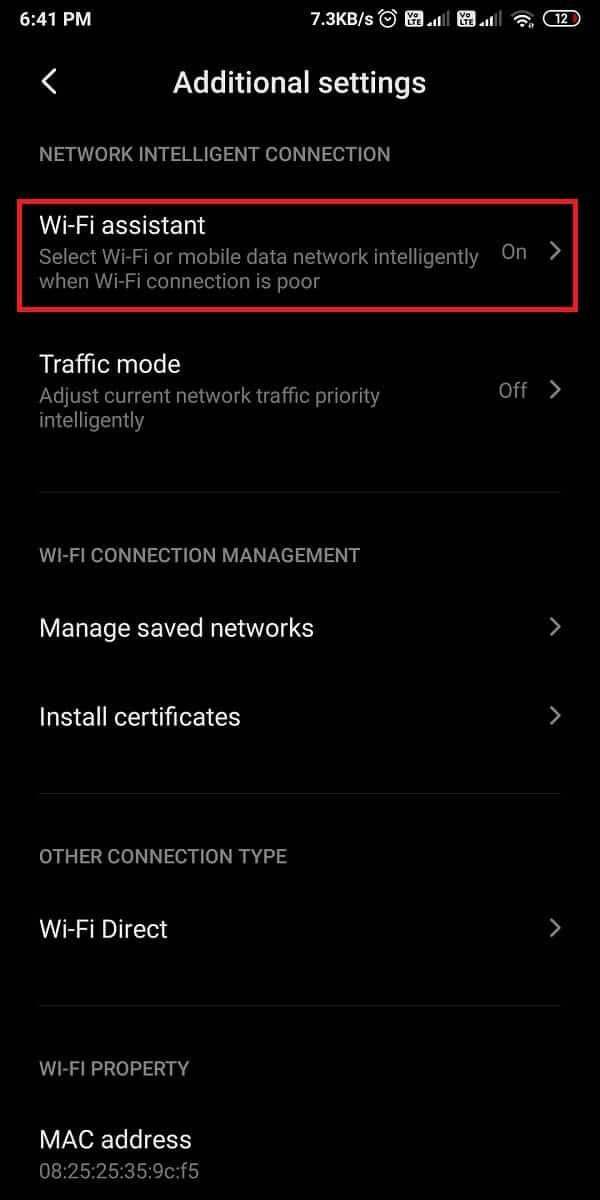
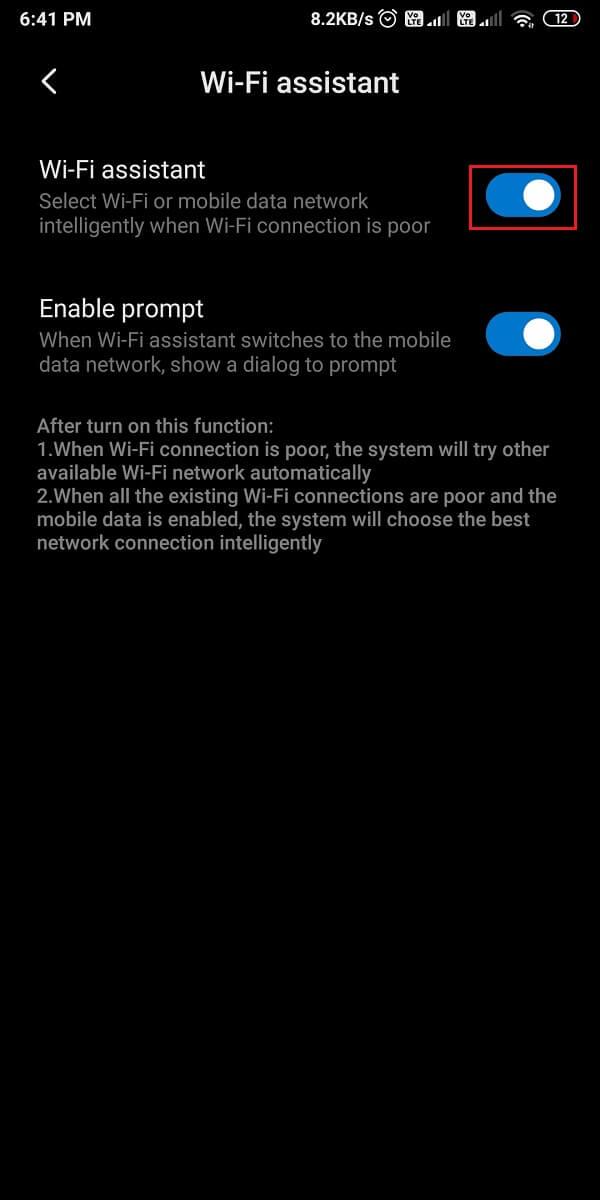
Après avoir désactivé cette fonctionnalité, vous pouvez essayer de connecter votre point d'accès mobile à votre appareil.
Si aucune des méthodes ci-dessus ne fonctionne, vous pouvez réinitialiser votre appareil aux paramètres d'usine. Lorsque vous réinitialisez l'appareil aux paramètres d'usine, tous les paramètres de votre appareil seront définis par défaut et vous perdrez toutes les données de votre appareil. Par conséquent, avant de poursuivre avec cette méthode, nous vous recommandons de conserver une sauvegarde de toutes vos photos, contacts, vidéos et autres fichiers importants . Suivez ces étapes pour réinitialiser votre appareil en usine.
1. Dirigez-vous vers les paramètres de votre appareil et accédez à la section À propos du téléphone .
2. Appuyez sur Sauvegarder et réinitialiser, puis faites défiler vers le bas et appuyez sur Effacer toutes les données (réinitialisation d'usine) .


3. Enfin, appuyez sur Réinitialiser le téléphone en bas de l'écran et entrez votre mot de passe pour confirmer.

Enfin, vous pouvez apporter votre mobile à un centre de réparation si vous ne parvenez pas à résoudre le problème avec votre hotspot mobile. Certains problèmes importants peuvent nécessiter une attention immédiate. Par conséquent, il est toujours préférable d'apporter votre téléphone au centre de réparation.
Foire aux questions (FAQ)
Q1. Pourquoi mon Hotspot ne fonctionne-t-il pas ?
Si votre point d'accès ne fonctionne pas sur votre appareil, vous n'avez peut-être pas de pack de données ou vous avez peut-être dépassé la limite quotidienne de vos données mobiles. Une autre raison peut être les faibles signaux réseau sur votre appareil.
Q2. Pourquoi le point d'accès Wi-Fi Android ne fonctionne-t-il pas ?
Pour garantir le bon fonctionnement de votre point d'accès mobile, veillez à activer le point d'accès sur votre appareil et le Wi-Fi sur l'appareil de réception. Vous devez également veiller à saisir le bon mot de passe lors de la connexion à un point d' accès Wi-Fi Android .
Q3. Pourquoi mon Hotspot ne fonctionne-t-il pas sur Android ?
Il peut y avoir plusieurs raisons pour lesquelles votre hotspot ne fonctionne pas sur votre appareil Android. Assurez-vous d'activer le point d'accès de votre appareil et le Wi-Fi sur l'appareil de réception. Vous pouvez également redémarrer votre point d'accès ou votre appareil pour réparer le point d'accès mobile qui ne fonctionne pas sur Android.
Conseillé:
Nous espérons que ce guide vous a été utile et que vous avez pu résoudre le problème du point d'accès mobile ne fonctionnant pas sur Android . Si vous avez encore des questions concernant cet article, n'hésitez pas à les poser dans la section commentaires.
Si vous envoyez et recevez régulièrement des e-mails mais que vous prévoyez de partir bientôt en vacances, la mise en place de réponses automatiques vous sauvera la vie.
Les projets se présentent sous de nombreuses formes et tailles. Il est donc essentiel de trouver les bons outils pour gérer efficacement les équipes. Logiciel de gestion de projet tel que
Si vous cherchez un moyen d'impliquer votre public lors d'une présentation, l'insertion de vidéos dans vos Google Slides est gagnante. Ne stresse pas si ça
Cherchez-vous des moyens d’améliorer vos processus de conception et de créer systématiquement un travail incroyable avec une livraison dans les délais ? Ensuite, vous devez tirer parti de Figma
La liste de souhaits Amazon est une fonctionnalité pratique et innovante qui permet aux utilisateurs de partager leurs souhaits Amazon avec leurs amis et leur famille. Si vous recherchez un
Snapchat est une plateforme sociale populaire qui permet aux utilisateurs de publier des clips vidéo publiquement et d'envoyer des messages directement à d'autres utilisateurs. Si quelqu'un ne répond pas
Obtenir un Désolé, vous ne pouvez envoyer des messages qu'à des contacts communs pour le moment. Une erreur dans Telegram peut être décevante lorsque vous contactez un nouveau contact.
Beaucoup ont ressenti le sentiment de panique d’envoyer un message et d’espérer pouvoir le retirer. Peut-être que vous l'avez envoyé à la mauvaise personne ou que vous avez décidé
VLC est l'un des meilleurs lecteurs multimédias open source disponibles aujourd'hui. Récemment, les développeurs ont publié la version 3.0 de VLC. Le meilleur de cette version
Les histoires Instagram sont un moyen essentiel de maintenir l'engagement de vos abonnés avec votre compte ou votre marque. Il est important de veiller à ce que votre contenu ait l'air
Si vous souhaitez créer une présentation pour téléphones mobiles, vous devrez modifier la mise en page en verticale dans Google Slides. Google Slides est destiné à
Si vous demandez à quelqu’un de nommer un groupe hacktiviste, il y a de fortes chances qu’il réponde Anonyme. Alors que d'autres groupes comme LulzSec, Lizard Squad et Team Poison pourraient augmenter
En entrant dans les bureaux de la Raspberry Pi Foundations, vous ne penseriez pas qu’il abrite l’une des entreprises technologiques les plus influentes de la dernière décennie. Situé sur
Les discussions de groupe sont un excellent moyen pour les équipes de partager des informations et des idées en temps réel. Un lien de discussion GroupMe peut être partagé par SMS, e-mail, Facebook, X,
Pour utiliser votre appareil Google Home, vous devrez le connecter à Internet. La plupart des gens choisissent de le connecter au Wi-Fi de leur maison. Heureusement,
Les AirTags vous aident à garder un œil sur vos effets personnels essentiels. Vous pouvez facilement attacher ce petit gadget à des objets importants comme votre sac à dos ou le collier de votre animal.
Si vous stockez des fichiers de cache, votre iPad fonctionne plus rapidement et vous pouvez accéder à certains fichiers d'applications hors ligne. Mieux encore, il enregistre les données cellulaires car votre iPad
Vous connaissez ce rêve d'anxiété courant dans lequel vous faites une présentation importante et réalisez soudainement que vous êtes nu ? D'une certaine manière, qu'est-il arrivé à un
Misfit a dévoilé une nouvelle version du Shine, et il pourrait s'agir du tracker de fitness le plus complet jamais conçu. Outre son look élégant, le Misfit Shine 2
Il y a une tendance déprimante dans notre discours politique actuel – probablement encouragé par un débat de 140 caractères et la lecture rapide de Google remplaçant le discours réel.